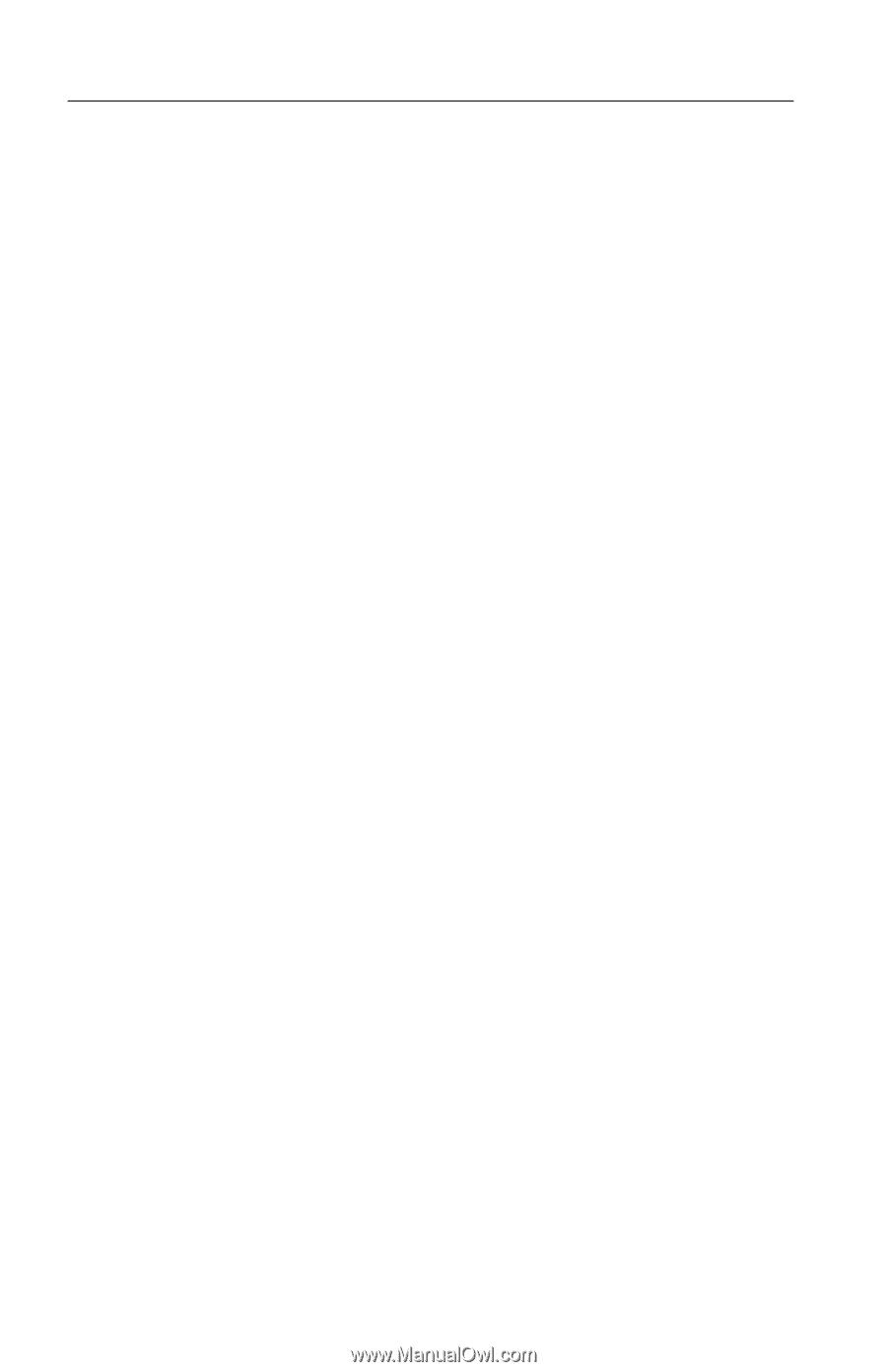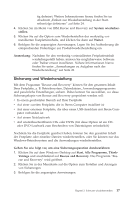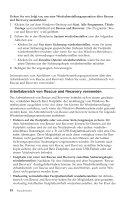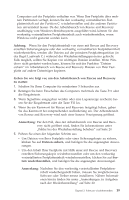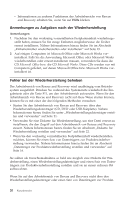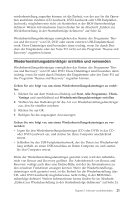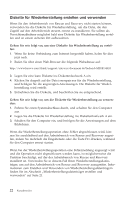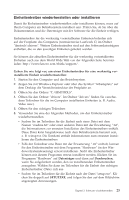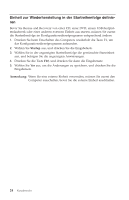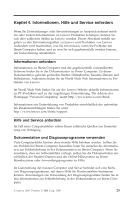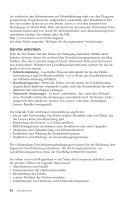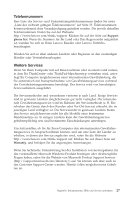Lenovo ThinkCentre A52 (German) Quick reference guide - Page 42
Diskette, Wiederherstellung, erstellen, verwenden
 |
View all Lenovo ThinkCentre A52 manuals
Add to My Manuals
Save this manual to your list of manuals |
Page 42 highlights
Diskette für Wiederherstellung erstellen und verwenden Wenn Sie den Arbeitsbereich von Rescue and Recovery nicht starten können, verwenden Sie die Diskette für Wiederherstellung, um die Datei, die den Zugriff auf den Arbeitsbereich steuert, erneut zu installieren. Sie sollten als Vorsichtsmaßnahme möglichst bald eine Diskette für Wiederherstellung erstellen und an einem sicheren Ort aufbewahren. Gehen Sie wie folgt vor, um eine Diskette für Wiederherstellung zu erstellen: 1. Wenn Sie keine Verbindung zum Internet hergestellt haben, holen Sie dies jetzt nach. 2. Rufen Sie über einen Web-Browser die folgende Webadresse auf: http://www.lenovo.com/think/support/site.wss/document.do?lndocid=MIGR-54483 3. Legen Sie eine leere Diskette ins Diskettenlaufwerk A ein. 4. Klicken Sie doppelt auf die Datei rnrrepair.exe für die Wiederherstellung, und befolgen Sie die angezeigten Anweisungen. Die Diskette für Wiederherstellung wird erstellt. 5. Entnehmen Sie die Diskette, und beschriften Sie sie entsprechend. Gehen Sie wie folgt vor, um die Diskette für Wiederherstellung zu verwenden: 1. Führen Sie einen Systemabschluss durch, und schalten Sie den Computer aus. 2. Legen Sie die Diskette für Wiederherstellung ins Diskettenlaufwerk A ein. 3. Schalten Sie den Computer ein, und befolgen Sie die Anweisungen auf dem Bildschirm. Wenn die Wiederherstellungsoperation ohne Fehler abgeschlossen wird, können Sie anschließend auf den Arbeitsbereich von Rescue and Recovery zugreifen, indem Sie mehrfach die Eingabetaste oder die Taste F11 drücken, während Sie den Computer erneut starten. Wenn bei der Wiederherstellungsoperation eine Fehlermeldung angezeigt wird und die Operation nicht abgeschlossen werden kann, ist möglicherweise die Partition beschädigt, auf der der Arbeitsbereich von Rescue and Recovery installiert ist. Verwenden Sie in diesem Fall Ihren Wiederherstellungsdatenträger, um auf den Arbeitsbereich von Rescue and Recovery zuzugreifen. Informationen zum Erstellen und Verwenden von Wiederherstellungsdatenträgern finden Sie im Abschnitt „Wiederherstellungsdatenträger erstellen und verwenden" auf Seite 21. 22 Kurzübersicht